TD-2020/2020A
Întrebări frecvente şi depanare |
Crearea unei etichete de adresă utilizând funcția de completare cu Microsoft Outlook (P-Touch Editor 5.x pentru Windows)
Procedura de creare a unei etichete de adresă utilizând date din Microsoft Outlook și profitând de funcția Layout Style este descrisă mai jos.
-
Copiați textul din Microsoft Outlook
- Porniți Outlook, apoi deschideți elementul care conține datele care urmează să fie importate.
- Selectați textul care urmează să fie importat. Pentru un contact, selectați persoana de contact care urmează să fie importată.
-
Faceți clic
 pe butonul „Brother P-Touch”, pe fila [Add-in] (Adăugare) a panglicii.
pe butonul „Brother P-Touch”, pe fila [Add-in] (Adăugare) a panglicii.
-
Specificarea formatului de import al datelor
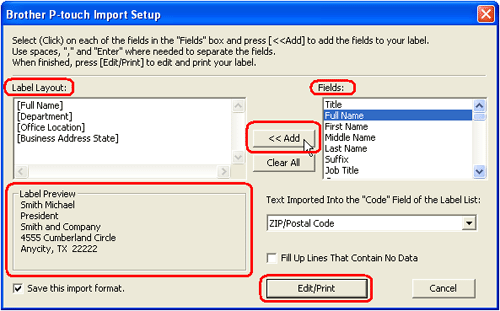
în caseta de dialog Brother P-Touch import Setup, faceți clic pe elementul din caseta "Fields:" (câmpuri:) și apăsați butonul Add (Adăugare). Elementul selectat este adăugat ca etichetă în caseta „aspect etichetă:”. Puteți introduce spații, retururi și text aici până când aspectul este proiectat. Dacă credeți că "Previzualizare etichetă" este ok, faceți clic pe butonul "Editare/imprimare".- Pentru a salva setările specificate în "Layout etichetă:", bifați caseta "Save this import format" (Salvare acest format de import) de pe.
- Dacă caseta de validare „completare linii care nu conțin date” este activată, liniile care nu conțin date sunt șterse automat.
- Pentru a importa date în câmpul „cod” din lista de etichete, utilizați câmpul „Text importat în câmpul cod din lista de etichete:” pentru a specifica informațiile care trebuie incluse.
- Pentru a șterge conținutul casetei "aspect etichetă:", faceți clic pe butonul "Ștergere totală".
-
Aplicați un stil de dispunere
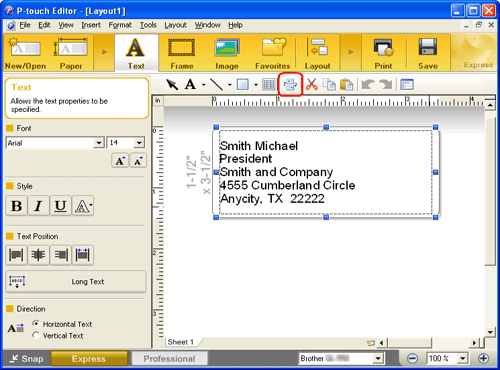
Datele sunt importate pe ecranul de editare. Faceți clic pe butonul „Apply Layout Style” pentru a schimba stilul aspectului.
pentru a schimba stilul aspectului.
Apare fereastra "Apply Layout Style" (aplicare stil dispunere). Selectați aspectul „Standard Address Label” și faceți clic pe „OK”.
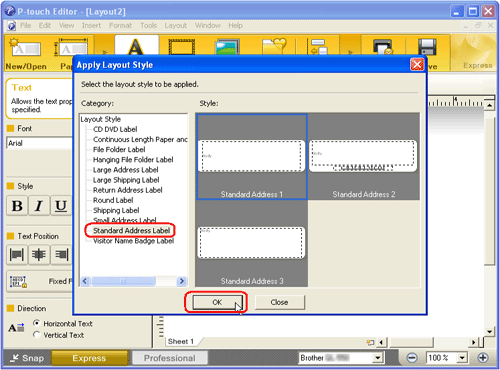
Practic, după rularea funcției Add-In de la Microsoft Office, stilul de aspect implicit sau ultimul stil de aspect utilizat pentru dimensiunea media instalată curent se aplică informațiilor evidențiate.
-
Ajustați datele
Puteți ajusta textul cu ajutorul proprietăților Text.
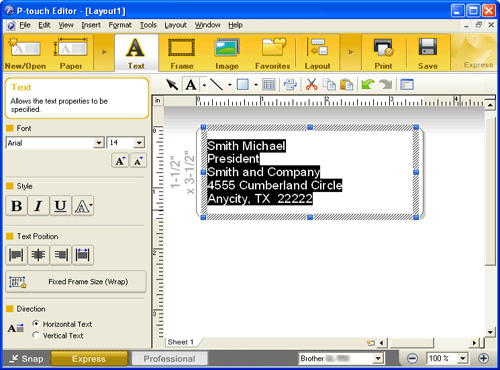
-
Imprimați eticheta
Faceți clic pentru a imprima eticheta.
pentru a imprima eticheta.
Eticheta finalizată
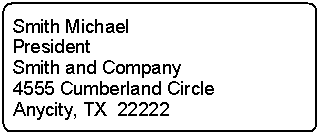
Dacă Add-in-ul este setat să înregistreze textul în lista de etichete, datele importate din Microsoft Outlook vor fi înregistrate în lista de etichete, după cum se arată mai jos.
Conținutul mesajului:
| Date de etichetare | Column (Coloana) |
|---|---|
| Data creării | Câmp „Date” |
| Prima linie de date | Câmp „Title” |
| Toate datele importate | Câmp „Body” |
Persoane de contact:
| Date de etichetare | Column (Coloana) |
|---|---|
| Data creării | Câmp „Date” |
| Informația "Full Name" (Nume complet) din date | Câmp „Title” |
| Toate informațiile evidențiate | Câmp „Body” |
| Text setat pentru a fi importat în câmpul „Code” | Câmp "Code" |
Dacă nu aţi primit răspuns la întrebarea dumneavoastră, aţi verificat celelalte întrebări frecvente?
Dacă aveţi nevoie de asistenţă suplimentară, vă rugăm să contactaţi serviciul de asistenţă clienţi Brother:
Modele asociate
PT-9700PC, PT-9800PCN, PT-D600, PT-D800W, PT-P700, PT-P710BT, PT-P750W, PT-P900W/P900Wc, PT-P910BT, PT-P950NW, QL-1050, QL-1050N, QL-1060N, QL-1100/1100c, QL-1110NWB/1110NWBc, QL-500, QL-500A, QL-550, QL-560, QL-570, QL-580N, QL-600, QL-650TD, QL-700, QL-710W, QL-720NW, QL-800, QL-810W/810Wc, QL-820NWB/820NWBc, RJ-2030, RJ-2050, RJ-2140, RJ-2150, RJ-3050, RJ-3150, RJ-3230B, RJ-3250WB, RJ-4030, RJ-4040, RJ-4230B, RJ-4250WB, TD-2020/2020A, TD-2120N, TD-2125N, TD-2125NWB, TD-2130N, TD-2135N, TD-2135NWB, TD-4000, TD-4100N, TD-4210D, TD-4410D, TD-4420DN/4420DN(FC), TD-4420TN, TD-4520DN, TD-4520TN, TD-4550DNWB / 4550DNWB(FC), TD-4650TNWB, TD-4650TNWBR, TD-4750TNWB, TD-4750TNWBR, TJ-4005DN, TJ-4020TN, TJ-4021TN, TJ-4120TN, TJ-4121TN, TJ-4420TN, TJ-4422TN, TJ-4520TN, TJ-4522TN
